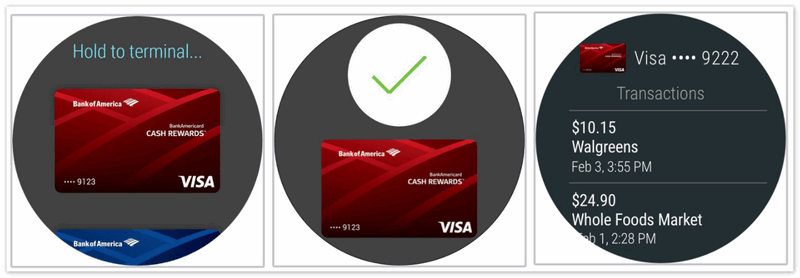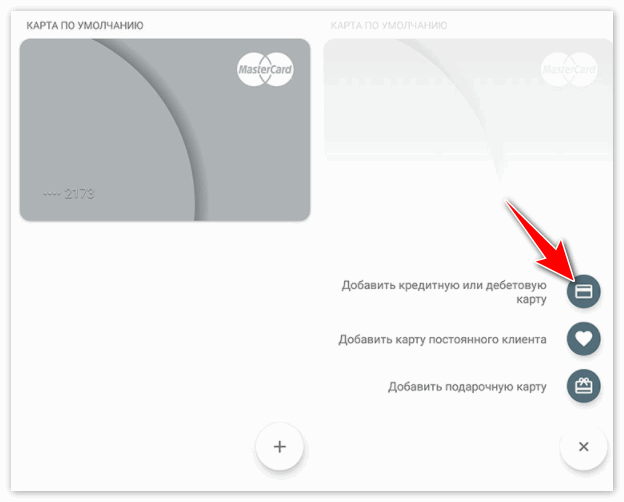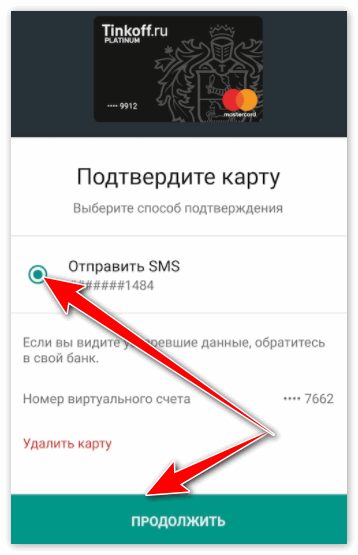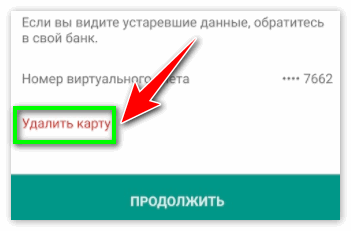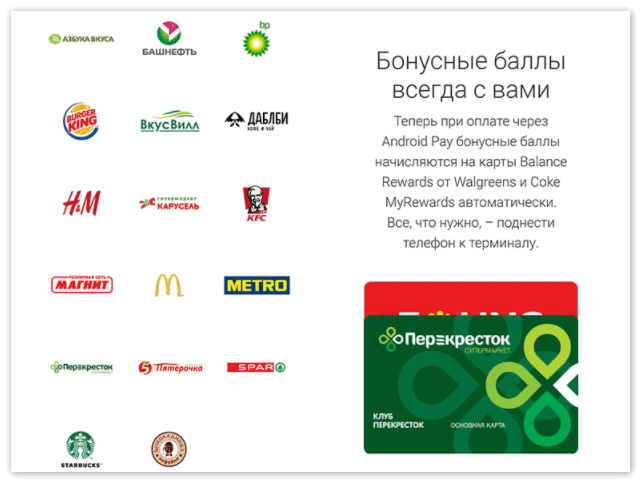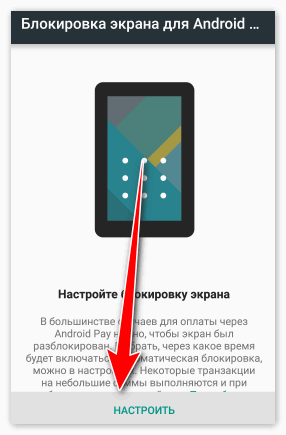- Как настроить Android Pay
- Настройка Android Pay
- Комментариев (20)
- Как включить Android Pay
- Как отключить Андроид Пей
- Комментариев (19)
- Как зарегистрироваться и подключить Android Pay
- Как зарегистрироваться на Android Pay
- Требования для установки программы
- NFC-чип
- Как зарегистрироваться на Андроид Пей
- Как удалить карту из программы
- Как оплачивать приложением
- Преимущества и слабые стороны платежного сервера
- Безопасность – прежде всего
Как настроить Android Pay
Android Pay – сервис бесконтактных платежей, который уже завоевал популярность в крупных странах Америки, Европы и Азии, и вот, наконец, добрался до нашей страны. Что же представляет собой этот сервис? И как настроить Android Pay именно у нас, в России?
Андроид Пей уникален, в первую очередь, тем, что он не привязан к какой-либо определенной торговой марке, а доступен для установки на множество устройств, оснащенных операционной системой Андроид.
Главное, чтобы платформа была версии KitKat 4.4. или выше. Работа сервиса напрямую связана с технологией бесконтактной передачи данных NFC (Near Field Communication), именно эта технология обеспечивает связь вашего устройства и платежного терминала, принимающего оплату. Именно поэтому ваш смартфон должен быть оборудован соответствующим датчиком, который обеспечит связь ближнего действия. О наличии такой функции на устройстве можно узнать в его технических характеристиках, или у продавца, при покупке.
Настройка Android Pay
А теперь перейдем непосредственно к настройке работы системы. Она включает в себя три пункта:
- Как мы уже говорили, начать надо с проверки работоспособности модуля NFC. Если вы уже убедились в том, что ваше устройство им оснащено, включите датчик в настройках устройства. Для этого откройте в меню «Настройки», затем «Беспроводные сети». В этом пункте и нужно поставить галочку в окошке напротив пункта NFC. После того, как вы это сделаете, телефон начнет передавать данные на близком расстоянии.
- Теперь можно скачать и установить приложение. Найдите его на PlayМаркете, скачайте обычным способом и откройте.
 |  |  |  |
3. Затем установите, следуя предложенным инструкциям. Будьте готовы к тому, что приложение может запросить внести в систему отпечаток пальца (если соответствующий сканер есть на вашем устройстве), а также придумать пин-код и пароль, чтобы ограничить доступ к приложению сторонних лиц.
4. Третьим пунктом в инструкции по настройке будет добавление в систему данных карты того банка, который является партнером компании Google, и, в частности, платежной платформы Андроид Пей.
- Нажмите на плюсик в правом нижнем углу — ADD CARD или ADD ANOTHER CARD (если у вас уже есть зарегистрированная карта, но вы не хотите её использовать);
 |  |
- Сфотографируйте свою карту, чтобы приложение автоматически определило номер или введите его вручную. После этого система проверяет карточку на соответствие с требованиями сервиса, и, в том случае, если все правильно, успешно ее добавляет.
- Примите пользовательские соглашения: прокрутите вниз и нажмите ACCEPT;
 |  |
- Привяжите карту к номеру телефона: нажмите Text message, на указанный номер придет СМС с кодом, введи его.
 |  |
- Теперь ваша карта добавлена и вы можете ей расплачиваться с помощью сервиса. Посмотрите небольшую инструкцию
 |  |  |
- Если вы к этому моменту еще не подключили NFC, то самое время это сделать.
 |  |
Более подробную информацию о том, как подключить свою карту к Андроид Пэй, читайте на нашем сайте.
После внесения карты, ваш телефон с установленным платежным приложением, полностью готов к началу работы с бесконтактными платежами.
Подробнее о том, как работает Android Pay, читайте в другой нашей статье.
Комментариев (20)
Honor 8. Android 7.0. Все прошивки крайние. Все сделал, как написано. При первом запуске приложения сообщает, что не может сохранить настройки, предлагает повторить. И так по кругу Ответить ↓
А У МЕНЯ ПРИ ПРИВЯЗКЕ КАРТЫ СПИСЫВАЕТСЯ КОМИССИЯ !(( Ответить ↓
Какие настройки маршрутизации должны стоять — встроенный модуль безопасности или система Андройд (НСЕ)? Первая транзакция не удалась ищу где баг. Ответить ↓
При настройке карты требуется некий ‘индекс’. Почтовый индекс не подходит. Пустое поле не подходит тоже. Ответить ↓
Это баг. Нужно индекс области, а не города ввести: https://googleandroidpay.ru/kak-v-android-pay-obojti-bag-s-indeksom/ Ответить ↓
Вопрос :Телефон Sony Xperia Z, Android 5.1, модуль NFC присутствует, а Android pay — пишет на этом устройстве нельзя использовать так как не поддерживает функцию NFC. Ответить ↓
Вопрос. Телефон Huawei nova 2 поддерживает ли он Android pay. Ответить ↓
Добрый день! На нем отсутствует модуль NFC, поэтому на нем нельзя осуществить бесконтактную оплату Ответить ↓
Здрасти у меня телефон zte v7 life как настроить NFC на этом телефоне Ответить ↓
Добрый день. NFC нельзя настроить, так как это встроенный в телефон чип. Он либо есть, либо нет. К сожалению, ваш телефон им не оснащен. Ответить ↓
После удаления Android pay не могу снять блокировку с экрана телефона. Эта функция в настройках стала просто недоступна. Ответить ↓
Может месяц работать на отлично, затем вдруг начинает повторно запрашивать отпечаток пальца и висеть, через какое то время опять на отлично. Телефон тот же, карта та же, кассовые аппараты и магазины те же,настройки не меняю, обновления специально перестал делать. Вообще не вижу логики, в чем дело? Ответить ↓
Это не комиссия, а пробный платеж. Сумма должна вернуться на карту. Ответить ↓
Sony Xperia Z C6603 NFC есть , но не работает без контактная оплата. Пишет что HCE отсутствует. Как настроить? Ответить ↓
Можно попробовать сделать так: Настройки-еще, вкл NFС, в настройках обработчика данных NFC выбрать телефон и подтвердить. Ответить ↓
настройка htc 10 evo для оплаты google pai при добавлении карты выходит сообщение .НЕ УДАЛОСЬ НАСТРОИТЬ БЕСКОНТАКТНУЮ ОПЛАТУ С ЭТОГО УСТРОЙСТВА НЕЛЬЗЯ РАСПЛАЧИВАТЬСЯ В МАГАЗИНАХ ЧЕРЕЗ GOOGLE PAI.ВОЗМОЖНО,НА НЕМ НАСТРОЕН root-доступ или изменены другие параметры. Ответить ↓
Здравствуйте.хонор 10 COL AL10 не могу настроить безконтактную оплату карта сбербанка.пишет повторите позже.Как быть? Ответить ↓
Здравствуйте.хонор10 COL-AL10 не работает безконтактная оплата.пишет повторите позже.карта сбербанка.как быть Ответить ↓
Возможно проблемы в самом смартфоне. Вы не пробовали обновлять само приложение? если пробовали, но оно так и не работает, вероятно что проблема именно в чипе nfc. Ответить ↓
Источник
Как включить Android Pay
Чтобы не допускать дальнейших ошибок в использовании нового сервиса от компании Google, пользователю сначала необходимо разобраться, как включить Android Pay. Как раз в этом мы сегодня и поможем.
- Android Pay – платежный сервис, основанный на бесконтактной передаче данных (NFC). Именно эта технология поможет в дальнейшем взаимодействовать вашему гаджету и платежному терминалу, который будет принимать оплату. Поэтому, основным пунктом в инструкции «Как подключить Android Pay» будет проверка наличия на устройстве NFC модуля, а также его настройка (в том случае, если он, конечно, есть). Сделать это можно в настройках смартфона, в подпункте «беспроводные сети».
- Следующим шагом будет работа с приложением Андроид Пей. После скачивания откройте его, и следуйте инструкциям по установке. Возможно, придется внести отпечаток пальца, если телефон оснащен соответствующим сканером, а также дополнительный пин-код или пароль.
По сути, после процесса установки Андроид Пей, его можно считать подключенным и готовым к работе. Дело теперь только за картой банка-эмитента (заключившего договор с компанией Google в качестве партнера сервиса).
После добавления карты и проверки сервисом ее данных можно будет отправляться за покупками, взяв с собой только телефон.
Как отключить Андроид Пей
Сделать это можно двумя способами:
- Отключите бесконтактную оплату прямо в настройках платежного приложения.
- Или напрямую отключите работу модуля NFC, который ее обеспечивает.
Выбрав второй способ, помните, что отключение модуля, отвечающего за бесконтактную передачу данных, может привести к сбою в работе других приложений.
Комментариев (19)
Скачала приложение, списали 30 руб. Подскажите ещё какие списания могут быть? Ответить ↓
после подтверждения карты банком 30 руб должны были вернуться. Приложение бесплатное, больше ничего не должны списывать. Ответить ↓
А если не вернули куда звонитЬ? Ответить ↓
после смены ключа безопасности приложение не видит карту, при добавлении карты в приложение снова, пишет что она уже добавлено на устройство. Что делать?? Ответить ↓
В одном магазине оплата прошла успешно, а в другом запросил какой-то пароль подтверждения. Я не устанавливала никакие пароли, что это за пароль? Ответить ↓
запасной пароль для разблокировки телефона вместо отпечатка пальца Ответить ↓
У меня телефон Meizu,скачала Android pay и выходи сообщение что не удается проверить соответствует ли телефон стандартам безопасности. Что делать? Ответить ↓
Возможно у вас рутованный телефон. Можно попробовать это обойти https://googleandroidpay.ru/kak-podklyuchit-na-smartfone-s-root-pravami/ Ответить ↓
Добрый день. А что делать если телефон утерян. Можно ли как то отключить это? Ответить ↓
Через гугловский сервис «Найти телефон» или «Удаленное управление Андроид» — как-то так называется. Можно заблокировать телефон, либо удалить с него данные. Ответить ↓
Почему в Сеуле Южная Корея не работает оплата? Или что надо сделать что бы настроить Ответить ↓
Доброго времени суток. Недавно узнал о таком приложении как androi pay. Сразу решил опробовать, но вот не задача. При проверки карты выдает ошибку сети (Нет сети, Проверьте подключение к сети и повторите попытку.) Сеть стабильная 4g. В чем проблема на самом деле, и как ее исправить? От в Wifi пытался подключиться. Эффект нулевой.+При каждой попытки снимается 1 рубль Ответить ↓
Добрый день! Попробуйте проверить наличие обновления для вашего устройства. Если есть, то обновите его. Также попоробуйте удалить AndroidPay, и установите его заново! Ответить ↓
В настройках-доп.функции-бесконактная оплата-омновное средство оплаты стоит Google Pay , и нету Androud Pay, что делать ? Кажется из за этого мой телефон при попытки оплаты пикает без конца. Все настройки сделал по инструкции. Ответить ↓
Добрый день! Сейчас приложение Android Pay терпит большие изменения. Новое его название Google Pay, так что если у вас возникают проблемы, вам стоит подождать, пока приложение полностью переквалифицируется в новое. Ответить ↓
Добрый день! При привязывании карты халва к G pay необходимо заполнить поле имя как на карте,карта не именная,что писать? Ответить ↓
Halva Card — попробуйте указать это Ответить ↓
Добрый день на телефоне Lend rov m10m при установке гуг пей, при регистрации карты постоянно требует последние 3 цифры (расположенные сзади) после нажимаю продолжить, вместо следующей страницы показфвается текст: получен роот, или изменены настройки. Тел новый, никакого рута нет и не было, подскажите в чём беда, может нжны какие-то разрешения или настройки? Ответить ↓
Добрый день, сменил карту теперь не могу привязать её к гугл пей, у меня сбербанк и втб, сбербанк получилось привязать через личный кабенет, а втб не могу, на другом телефоне получается, у меня хонор вью 20 Ответить ↓
Источник
Как зарегистрироваться и подключить Android Pay
Платежные платформы стали неотъемлемой частью повседневной жизни каждого человека. В 2017 году в России запустили третий такой сервер — Android Pay. Многие банки уже сотрудничают с ним, а в дальнейшем планируется увеличение количества партнеров. Поэтому не лишним будет изучить требования, которые предъявляются к гаджетам, а также узнать, как подключить приложение Андроид Пей и оплачивать покупки.
Как зарегистрироваться на Android Pay
Android Pay – платформа, с помощью которой можно бесконтактно оплачивать товары и услуги. Такая технология позволяет не носить с собой банковские карты, а пользоваться только электронным гаджетом. Чтобы лучше разобраться в новом сервисе, необходимо рассмотреть, как подключить Андроид Пей, изучить особенности совершения платежей и хранения личных данных.
Требования для установки программы
Как скачать платежный сервер и почему возникают ошибки при установке – частые вопросы среди пользователей. 
- наличие NFC-чипа;
- наличие официальной операционной системы версии не ниже Android 4.4.
Внимание: если одно из требований не соблюдается, приложение на гаджете функционировать не будет.
NFC-чип
NFC-чип проводит бесконтактные платежи и служит соединяющим звеном между клиентом и продавцом. Проверить его наличие можно в инструкции к гаджету или узнать в службе технической поддержки. 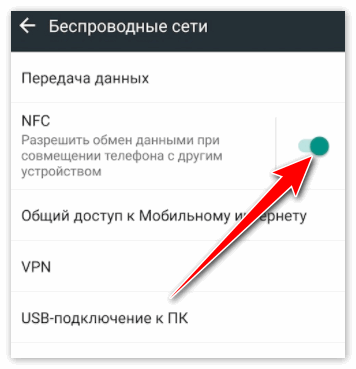
Как зарегистрироваться на Андроид Пей
Установка Гугл Пей включает в себя несколько простых этапов:
- Скачать приложение из Play Маркета.
- Запустить его и добавить банковскую карту с помощью ручного ввода данных или камеры гаджета.
- Подтвердить легальность выполняемых действий с помощью ввода проверочного кода, который высылается на телефон.
- Регистрация также включает в себя установление пин-кода или отпечатка пальца.
Если клиент добавляет несколько банковских карт, одну из них необходимо выбрать как базовую.
Иначе нужно будет каждый раз заходить в приложении при совершении платежей.
Как удалить карту из программы
Порядок удаления карты из Гугл Пей состоит из следующих этапов:
- Запустить приложение и нажать на необходимую карту.
- Прокрутить страницу вниз и найти информацию об удалении.
Удалить также можно через платежный аккаунт.
Как оплачивать приложением
Чтобы оплатить с помощью программы, необходимо:
- Разблокировать экран телефона.
- Приблизить гаджет к терминалу оплаты.
- Дождаться завершения операции.
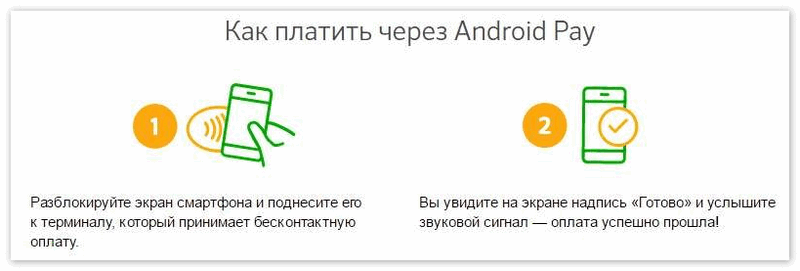
Преимущества и слабые стороны платежного сервера
Среди преимуществ системы можно выделить:
- Возможность привязать скидочные и бонусные карты. Клиент не задается вопросом: «А стоит ли скачивать дополнительное приложение для таких карт?», потому что знает, что благодаря Андроид Пей он может хранить все в одном месте. Кроме того, приложение по геолокации может заранее предложить пользователю одну из карт, в зависимости от магазина, в котором он находится.
- Система работает на основе сканера отпечатков пальца, а также пин-кода. Некоторые ранние модели гаджетов еще не снабжены сканерами.
- Покупки оплачиваются быстрей, чем традиционным путем.
- Программа не взимает денежные средства за пользование.
Слабые стороны:
- Оплатить можно только через те терминалы, которые принимают бесконтактную оплату. Встречаются торговые точки, оборудованные терминалами старого образца.
- Снять наличные деньги с помощью приложения не получится.
Безопасность – прежде всего
Андроид Пей при оплате покупок клиента передает продавцу хаотический 16-значный набор цифр, который составляется специально для разовой операции. Такие комбинации обновляются для гаджета через интернет и не хранятся в телефоне, то есть, не занимают внутреннюю память. Личные данные клиента остаются конфиденциальными. 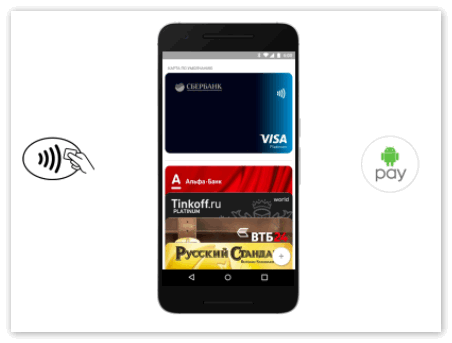
Источник